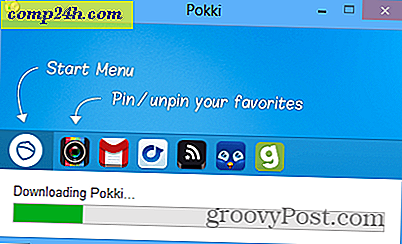Automatisches Herunterladen von YouTube Video Feeds mit Miro
Siehst du unterwegs YouTube-Videos? Obwohl 4G an einer wachsenden Anzahl von Orten verfügbar ist, machen Datenkappen, Batterielebensdauer und fleckige Abdeckung es unzuverlässig - und 3G schneidet es gerade in Bezug auf die Geschwindigkeit nicht ab. Dies ist die beste Option für die mobile YouTube-Anzeige, um die Videos für die Offline-Wiedergabe herunterzuladen. Miro ist eine kostenlose plattformübergreifende Open-Source-Anwendung, die die Arbeit einfach und automatisiert macht. Es gibt jedoch ein paar Schluckauf während der Installation zu beachten.
Laden Sie zunächst Miro für Windows, Linux oder OS X herunter, falls Sie es noch nicht haben.

Miro Installation
Die Installation ist einfach. Führen Sie einfach das Installationsprogramm aus und klicken Sie ein paar Mal auf Weiter. Aber halten Sie Ausschau nach einer optionalen gesponserten Software-Installation, die zu installieren müde ist. Als ich es ausführte, versuchte das Installationsprogramm, die AVG Security Toolbar auf meinem Computer zu installieren, und das ist NICHT in Ordnung. Dies ist eine weitere Gelegenheit, bei der eine gute Software mit crapware ausgeliefert wird, damit das Unternehmen profitabel bleibt. Glücklicherweise können Sie einfach das Installationsfeld deaktivieren und mit "Nein Danke" fortfahren.

Während der Installation fragt Miro auch nach Dateizuordnungen für verschiedene Dateitypen. Obwohl es die Möglichkeit bietet, Video und Musik abzuspielen, empfehle ich Miro nicht für etwas anderes als das Herunterladen von Streams. Deaktivieren Sie auf diesem Bildschirm alle Dateitypen außer Miro-Dateien.

Und ein letzter Ärger. Wenn Miro vollständig installiert ist, fordert es Sie beim ersten Start auf, Adobe Flash direkt auf Ihrem Computer zu installieren. Dies wird NICHT benötigt (besonders wenn Sie Google Chrome verwenden), klicken Sie also auf Nein, wenn Sie dazu aufgefordert werden.

Automatisches Herunterladen von YouTube-Kanälen
Um aktuelle und neue Videos automatisch von einem YouTube-Kanal herunterzuladen, dauert die Konfiguration in Miro etwa drei Sekunden. Wählen Sie im Menü oben die Option Seitenleiste >> Podcast hinzufügen .

Geben Sie als Nächstes die URL des Feeds des YouTube-Kanals ein. Die Feed-URL ist für jeden YouTube-Nutzernamen eines Kanals eindeutig. Wenn ich zum Beispiel den Feed vom "Wie es hätte enden müssen" -Kanal geben würde, würde ich Folgendes eingeben:
https://gdata.youtube.com/feeds/api/users/ HISHEDotcom / uploads
Für andere Kanäle ändere einfach den Benutzernamen, um ihn dem gewünschten YouTube-Nutzernamen anzupassen.

Videos werden in der Podcast-Liste angezeigt und können so eingestellt werden, dass sie automatisch heruntergeladen werden.

Während du hier bist, solltest du dir den Channel Feed holen, um mit unserem TechGroove Podcast auf dem Laufenden zu bleiben. Es kann gefunden werden bei:
https://gdata.youtube.com/feeds/api/users/ / uploads

Miro verfügt über drei Einstellungen zum automatischen Herunterladen von Videos von Feeds, die Sie hinzugefügt haben.
- Alle Videos automatisch aus dem YouTube-Feed herunterladen
- Lade nur "neue" Videos aus dem YouTube-Feed herunter
- Nicht automatisch herunterladen
Diese Option kann durch Klicken auf die Schaltfläche am unteren Rand des Feed-Fensters geändert werden.

Videos heruntergeladen werden standardmäßig im MP4-Format, so dass sie bereit sind, auf Ihr iPhone, iPad oder praktisch jedes andere Gerät zu werfen, um später zu sehen. Beim Herunterladen des Videos werden die Größe der Videodatei, die Download-Geschwindigkeit und die geschätzte Fertigstellungszeit angezeigt.

Heruntergeladene Videos werden standardmäßig im Ordner C: \ Benutzer \ IhrNutzername \ Videos \ Miro gespeichert. Der einfachste Weg, zu diesem Ordner zu gelangen, ist die Option "Datei im Explorer anzeigen" von Miro auf der rechten Seite eines Videos, das Sie heruntergeladen haben.